User Manual
Table Of Contents
- Indhold
- HP Deskjet F735 All‑in‑One Hjælp
- Oversigt over HP All‑in‑One
- Her finder du yderligere oplysninger
- Hvordan gør jeg?
- Oplysninger om tilslutning
- Ilægning af originaler og papir
- Udskrivning fra computeren
- Udskrivning fra et program
- Valg af HP All‑in‑One som standardprinter
- Ændring af udskriftsindstillinger for det aktuelle job
- Ændring af standardudskriftsindstillinger
- Udskrivningsgenveje
- Udskrivning af specielle udskriftsjob
- Udskrivning af et billede uden ramme
- Udskrivning af fotos på almindeligt papir
- Udskrivning af et foto på fotopapir
- Udskrivning med Maksimum dpi
- Udskrivning på begge sider af papiret
- Udskrivning af et dokument med flere sider som en folder
- Udskrivning af flere sider på et enkelt ark
- Udskrivning af et dokument på flere sider i omvendt rækkefølge
- Spejlvending af et billede til overføringer
- Udskrivning på transparenter
- Udskrivning af en gruppe adresser på etiketter eller konvolutter
- Udskrivning af en plakat
- Udskrivning af en webside
- Annullering af et udskriftsjob
- Genoptag et udskriftsjob
- Brug af kopifunktionerne
- Brug af scanningsfunktionerne
- Vedligeholdelse af HP All‑in‑One
- Rengøring af HP All‑in‑One
- Udskrivning af en selvtestrapport
- Arbejde med blækpatroner
- Håndtering af blækpatroner
- Kontrol af det anslåede blækniveau
- Udskiftning af blækpatroner
- Brug af blækbackup-tilstand
- Opbevaring af blækpatroner
- Justering af blækpatronerne
- Rensning af blækpatroner
- Rensning af blækpatronens kontaktflader
- Rensning af området omkring blækdyserne
- Fjernelse af blæk fra huden og tøjet
- Køb af blækpatroner
- Fejlfinding
- Visning af filen Vigtigt
- Fejlfinding i forbindelse med opsætning
- Papirstop
- Fejlfinding i forbindelse med blækpatroner
- Fejlfinding i forbindelse med udskriftskvaliteten
- Forkerte, unøjagtige eller udløbne farver
- Teksten eller grafikken er ikke helt fyldt ud med blæk
- Der er en vandret forvrænget streg i bunden af siden på en udskrift uden ramme
- Udskrifter har vandrette streger eller linjer
- Udskrifter er blege eller har matte farver
- Udskrifter er slørede eller uskarpe
- Udskrifter er skrå eller skæve
- Blækstreger bag på papiret
- Papir indføres ikke fra papirbakken
- Tekstens kanter er takkede
- Fejlfinding i forbindelse med udskrivning
- Fejlfinding i forbindelse med kopiering
- Fejlfinding i forbindelse med scanning
- Fejl
- HP garanti og support
- Tekniske oplysninger
- Indeks
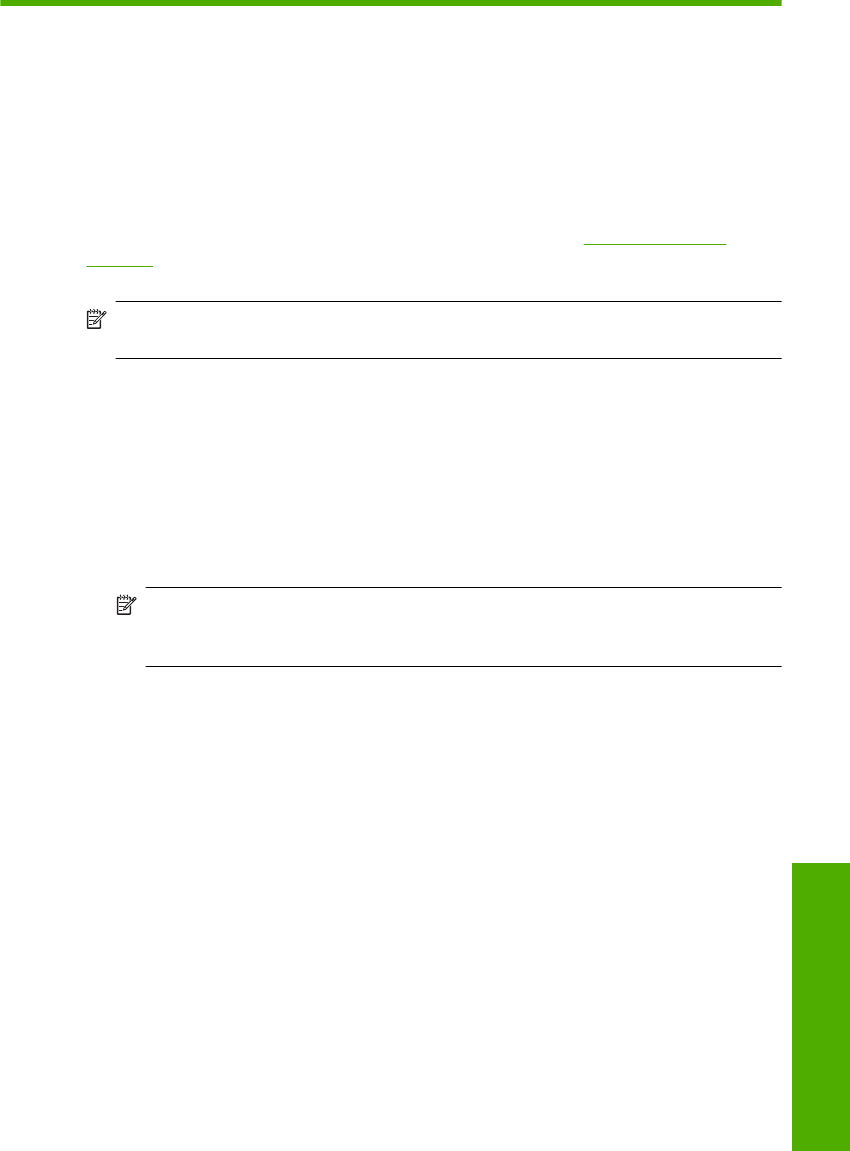
11 Køb af blækpatroner
Du finder en liste med blækpatronnumrene i den trykte dokumentation, der fulgte med
HP All-in-One. Du kan også bruge det software, der blev leveret sammen med
HP All-in-One, til at finde genbestillingsnummeret for alle blækpatronerne. Du kan bestille
blækpatroner online på HP's websted Du kan også kontakte en lokal HP-forhandler for
at få oplyst de korrekte bestillingsnumre på blækpatronerne til din enhed og for at købe
blækpatroner.
Du kan bestille originale HP-forbrugsvarer til HP All-in-One på
www.hp.com/buy/
supplies. Vælg dit land/område, hvis du bliver bedt om det, følg vejledningen for at vælge
det ønskede produkt, og klik derefter på et link til shopping på siden.
Bemærk! Onlinebestilling af blækpatroner understøttes ikke i alle lande/område.
Kontakt en lokal HP-forhandler, hvis det ikke er muligt i dit land/område.
Sådan bestiller du blækpatroner fra skrivebordet
▲ Opret forbindelse til HP SureSupply. Der vises en liste over originale HP-
printerforbrugsvarer, der kan bruges i din enhed, samt forskellige muligheder for at
købe de forbrugsvarer, du skal bruge (mulighederne afhænger land/område).
Sådan bestiller du blækpatroner via programmet HP Photosmart
1. Klik på Indstillinger i HP Solution Center, peg på Udskriftsindstillinger, og vælg
derefter Printer-værktøjskasse.
Bemærk! Du kan også åbne Printer-værktøjskasse fra dialogboksen
Udskriftsegenskaber. Klik på fanen Funktioner i dialogboksen
Udskriftsegenskaber, og klik derefter på knappen Printerservice.
2. Klik på fanen Anslået blækniveau.
3. Klik på Patronoplysninger.
Genbestillingsnumrene for blækpatroner vises.
4. Klik på Køb online.
HP sender detaljerede printeroplysninger, inklusive modelnummer, serienummer og
blækniveau, til en autoriseret forhandler online. De forbrugsvarer, du har brug for, er
markeret på forhånd. Du kan ændre antal, tilføje eller fjerne varer og derefter gå til
kassen.
Køb af blækpatroner 81
Køb af blækpatroner










